Windows10へアップグレードした場合やDVD/CDドライブを利用するソフトウェアをインストールした場合などに、その設定変更などを契機にCD/DVDドライブが認識されなくなる場合があります。
DVD/CDドライブのドライバを最新にする事でWindows10が認識する事があります。
しかし、それでも解決しない場合には、今回紹介するレジストリの設定を変更したりして解決する方法があります。
レジストリを触るので、慎重に作業する事をオススメします。
レジストリのバックアップを取る
まずは、安易にレジストリ情報を編集して、編集しな内容が間違ってしまった場合には、Windowsが起動しなくなる程の重大な事が起こるので、レジストリ編集をする前にはレジストリ情報のバックアップを取ってから作業をしましょう。
コード19エラーのレジストリ修復方法
「レジストリ内の構成情報が不完全であるか、または壊れているためこのハードウェア デバイスを開始できません。 (コード 19)」と言うエラーメッセージが表示されて、接続されているDVD/CDドライブを認識出来ない場合にレジストリを編集して対処する方法です。
Windows10でレジストリエディターを起動
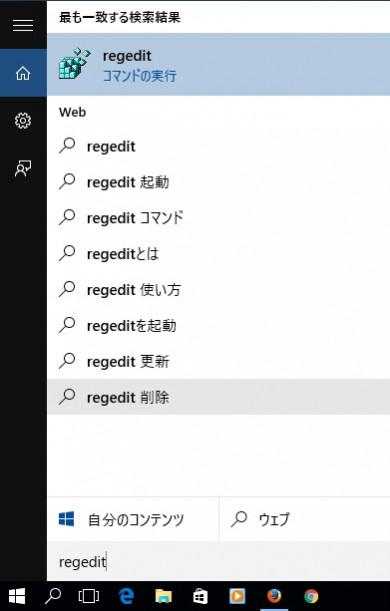
まずは、レジストリエディターを起動させます。
Windows10なら、検索窓に「regedit」と入力してレジストリエディターを起動させます。
レジストリを編集
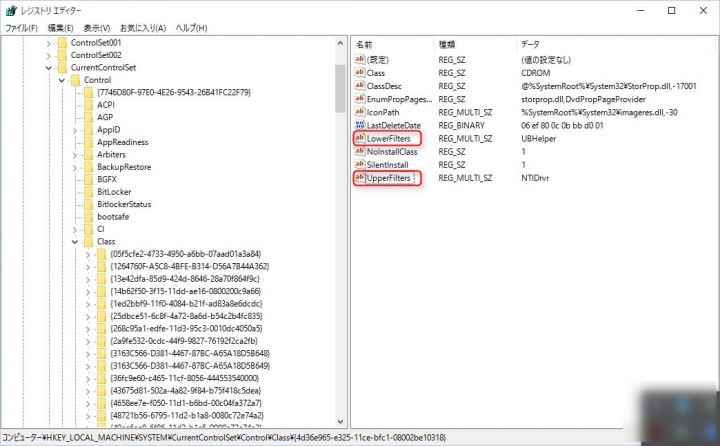
レジストリエディターを起動したら、「HKEY_LOCAL_MACHINE」から展開させていきます。
「HKEY_LOCAL_MACHINE」-「SYSTEM」-「CurrentControlSet」-「Control」-「Class」-「4d36e965-e325-11ce-bfc1-08002be10318」
の順番に+をクリックして展開していきます。
最後の「4d36e965-e325-11ce-bfc1-08002be10318」をクリックしたら、レジストリエディターの右側に色々なキーが表示されます。
その中に「Upperfilters」や「Lowerfilters」のキー名があれば、それらを削除していきます。
「Upperfilters」「Lowerfilters」を削除する
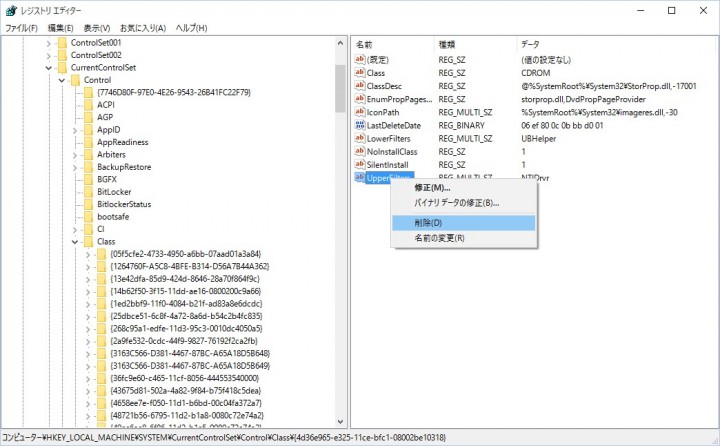
レジストリエディターの右側の「Upperfilters」のキーを削除するには、そのキーを右クリックすると表示される「削除」の部分をクリックする事で、キーを削除出来ます。
同様に「Lowerfilters」のキー名も削除します。
Windowsを再起動させて確認
該当レジストリの編集が終了したら、Windowsを再起動させてDVD/CDドライブが認識されているか確認をします。
もし、この方法でドライブが認識されない場合には、もう一つレジストリを編集する方法があるので参考にして下さい。
レジストリサブキーを作成して修復する方法
レジストリにサブキーを作成して、DVD/CDドライブを認識させる方法です。
Windows10でレジストリエディターを起動
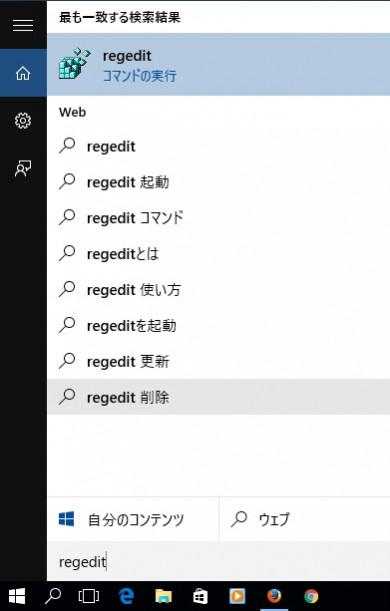
先程と同様に、レジストリエディターを起動させます。
Windows10なら、検索窓に「regedit」と入力してレジストリエディターを起動させます。
サブキーを作成する
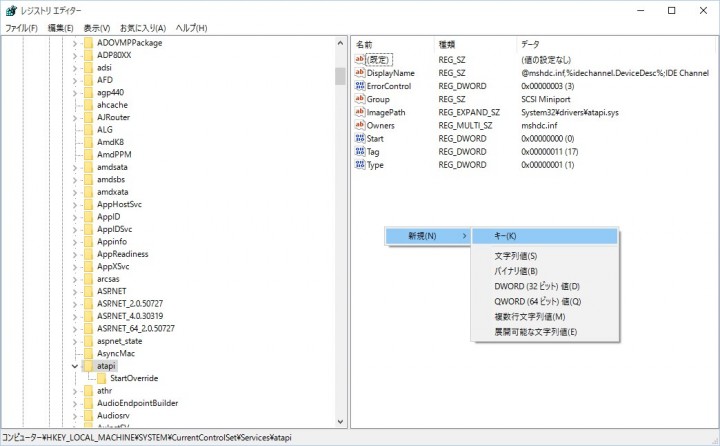
レジストリエディターを起動したら、「HKEY_LOCAL_MACHINE」から展開させていきます。
「HKEY_LOCAL_MACHINE」-「SYSTEM」-「CurrentControlSet」-「Services」-「atapi」
の順番に+をクリックして展開していきます。
最後の「atapi」で右クリックしたら、新規で「キー」を選択して「Controller0」を入力します。
DWORD(32ビット)値
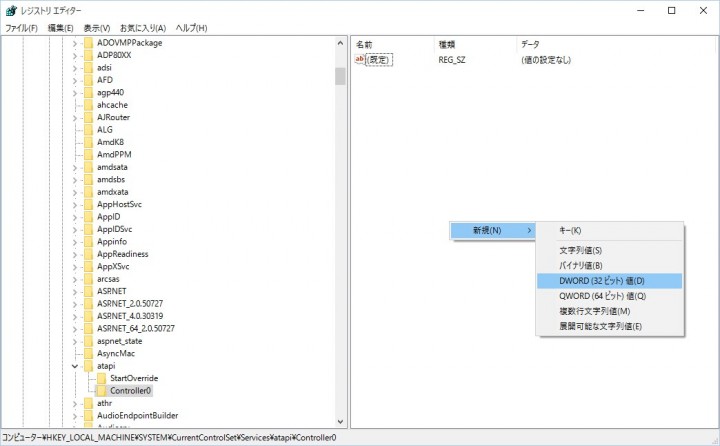
「atapi」に「Controller0」を作成したら、レジストリエディターの右側の部分で右クリックをして新規から「DWORD(32ビット)値をクリックします。
「EnumDevice1」をタイプします。
EnumDevice1の値を変更
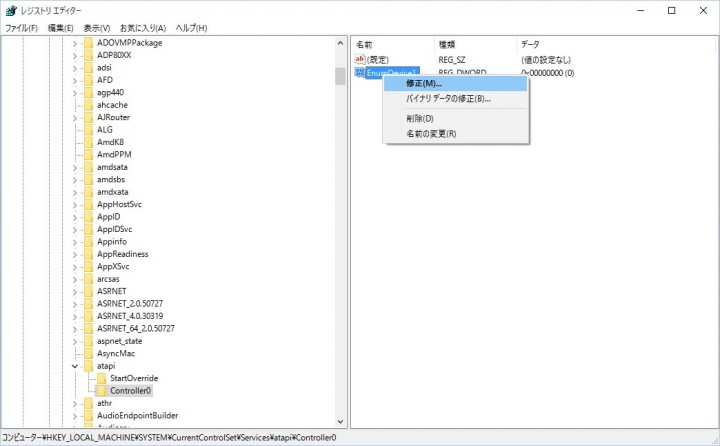
作成した「EnumDevice1」で右クリックをして「修正」をクリックして値を変更します。
DWORD(32ビット)値の編集
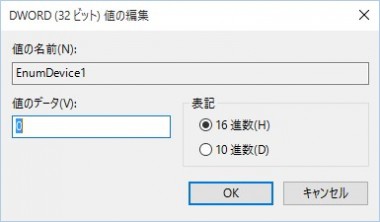
「DWORD(32ビット)値の編集」ウィンドウが表示されるので、値データの「0」の数字を「1」に変更してOKボタンをクリックします。
その後、レジストリエディターを終了させて、Windowsを再起動させます。
このレジストリにサブキーを作る方法でDVD/CDドライブを認識させる事が出来ます。
まとめ
DVD/CDドライブが認識しない場合に、コード19エラーのレジストリ修復方法とレジストリのサブキーを作成してドライブを認識させる方法です。
突然DVD/CDなどの光学ドライブが認識しなくなった場合に、ドライバ更新を行っても上手く改善しない時で、DVD/CDドライブに関するレジストリが壊れている場合に有効な修復方法です。
光学ドライブ自体が壊れている場合(CDは認識するがDVDは認識しない等)の場合には、この修復方法では意味がありません。

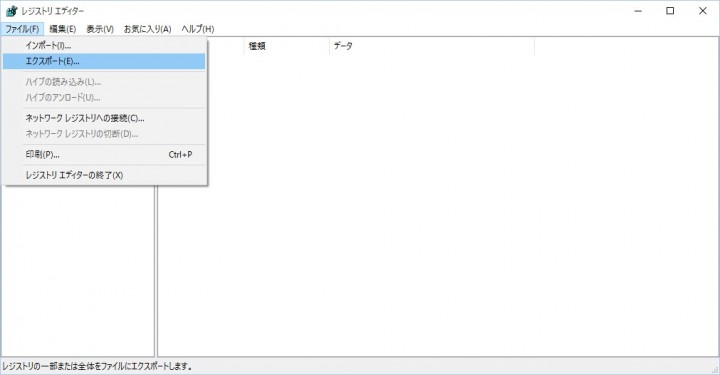

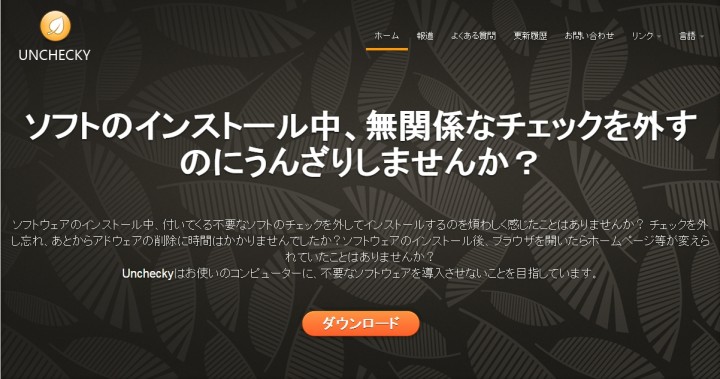
コメント
はじめまして。
DVD-RWのドライバがエラー19になりDVDドライブの新調かなと思ったのですが、ネット検索からこちらのサイトにたどり着きました。
レジストリの編集で見事認識され感動しました。(無駄な出費も回避でき大喜びです。ドライブを新調してもレジストリがエラーでは同じことですよね。)
勝手に覚え書きとしてブログに書き、またリンクもさせて頂いています。(先にことわりを入れるべきところ、誠にすみません。好ましくなければブログを削除いたします。)
本当にありがとうございました。
> 高坂 様
初めまして、B-Kです。
記事の内容が役に立って良かったです。
>勝手に覚え書きとしてブログに書き、またリンクもさせて頂いています。
リンクして頂きありがとうございます。
覚え書き等、特段問題ありません。
これからも役に立つ記事等を書いていきたいと考えていますので、今後とも当サイトを宜しくお願いします。
早速の返信と、いろいろな要求に応じて頂き本、ありがとうございます。
多少なりとも知識はあるつもりですが、やはり素人の域を出ていないなと痛感しています。
これからも参考にさせて頂くこともあると思いますので、よろしくお願いいたします。
はじめまして、ありがとうございます。
中々他の類似ブログやウェブサイトで載っていなかった情報を拝見できて、参考になりました。
ただ残念なことに、レジストリサブキーを作成して修復する方法まで実施してもドライブを認識させることはできませんでした。
私のwindows10にはsystemの記述がありません、困った。
読み込めないDVDが再生できました!
ありがとうございます(T-T)
>ymさんへ
当記事の内容が役に立ったみたいで幸いです。
レジストリを編集するので、少し敷居が高いですがこの方法で解決出来る事も多いです。
これからも当サイトをよろしくお願いします。
まずは、有難うございました。
DVD・BDのドライバがエラー19になり、やっとネット検索からこちらのサイトにたどり着きました。
大変にわかりやすい解説で、レジストリ編集・削除の一発で見事認識されました。
他の方同様に、感動ものです。
本当にありがとうございました。
学習用のCD/ DVD が読み込めず、困っていました。
こちらのサイトでレジストリの編集により解決しました。
本当に助かりました。ありがとうございます!!
正直、今もレジストリの役割は未だ理解できていません。
修復のカラクリとして、自分なりに調べて理解したいと思います。
このやり方で見事回復しました。
非常にわかりやすく助かりました。
本当にありがとうございましたm(_ _)m
レジストリもドライバの更新も試しましたが、DVDドライブが認識できません。
助けてください。
>和田様へ
はじめまして、当サイトを管理していますB-Kと申します。
DVDドライブを認識しないとの事ですが、そのドライブにCDを入れても認識しない、または、DVDを入れても認識しない。
もしくは、CD/DVDどちらを入れても認識しない状態ですか?
ドライバの更新をしているみたいなので、光学ドライブはデバイスとして認識されている状態だと思いますので残るは物理的に光学ドライブが壊れたなどが考えられます。
もしくは、光学ドライブ内のレンズが汚れていて上手くDVD/CDを読み込めない可能性もあります。
はじめまして。
ドライバの更新およびレジストリを削除/追加する方法を試してみましたが駄目でした。
何故かCD-Rは認識してくれますがDVD(空およびデータあり両方とも)が全く認識してくれません。
助言くださると助かります。
>TMさんへ
返信が遅くなりました。初めまして、B-Kです。
CD-Rはドライブ自体が認識し、DVDになると認識しないとの事なので可能性的には光学ドライブ自体(ハードウェア的)のトラブルだと思われます。
ただ、CD-Rは認識するみたいなので、レーザー照射のレンズ部分の汚れを専用クリーナーでメンテナンスしてあげると認識する可能性があります。
クリーナーには、乾式(ドライ)と湿式(ウェット)がありますが、DVDの読み取りが出来ない症状なので湿式でクリーニングしてみる事をオススメします。
iTunesやWindows media player起動中にCDを入れるとCDが認識されず、当該ソフトを終了、またはソフトを再起動すると認識するというトラブルに見舞われて来ました。
このサイトに辿り着き、手順通りにレジストリを弄ってみたところ見事にトラブルが解消しました。
ありがとうございました。
>Shige さんへ
初めまして、B-Kです。
当サイトの内容が、Shigeさんのお役に立てたみたいで良かったです。
これからも当サイトを、よろしくお願いします。
B-Kさん、こんにちは。
自宅のパソコンが、いきなりDVDドライブを認識しなくなりました。
検索でドライバのアンインストールとか試しましたが全くダメで、こちらのサイトを参考に、レジストリを変更して復旧できました。
手順が丁寧に説明されているため、私でも作業することができました。
ありがとうございました。
>hakagi さんへ
初めまして、B-Kです。
DVDドライブが認識するようになったみたいで、良かったです。
必ずしもレジストリの修復等で直るとは限りませんが、ドライバのアップデートなどを試してダメな場合にはこのレジストリ修復を試してみる価値はあります。
ただ、レジストリ編集で間違った箇所を修正したりすると、逆に正常だった箇所が不具合を起こす事があるので慎重に編集する必要がありますが。
これからも役に立つ記事を書いていきたいと思いますので、困った事があったらまた来て見て下さい。
レジストリの方法、してみましたが治らず、エラー19がのままです。
デバイスマネージャーを開くと、注意マークがでてます。
アンインストールしても直らず。
考えられる原因があれば教えていただきたいです。
>Yagiさんへ
はじめまして、B-Kです。
>レジストリの方法、してみましたが治らず、エラー19がのままです。
>デバイスマネージャーを開くと、注意マークがでてます。
>アンインストールしても直らず。
エラーコード19が表示される原因は、マイクロソフトのサポートページを参照してもらうと分かります。
https://support.microsoft.com/ja-jp/help/310123/error-codes-in-device-manager-in-windows
原因として記されているのは、
となっています。
ただ、この理由の意味が分からない方が多いので、理解する方が難しいです。
ドライバの更新やレジストリの修復を行っても、デバイスマネージャーに!マークが表示された状態であるなら、最後の手段として「システム復元ポイントを作成済みの場合は、その復元ポイントをエラー場表示される前の日を指定して復元することを試してみる方法もあります。
エラーは出ないのですが、ここに書いてある方法を全部試しても「ディスクを入れてください」とでるばかりで全くDVDを認識してくれません。 どこを覗いても同じことばかり書いてあって、全く状況に変化はありませんし…。
万策尽きました。あきらめるしかないのでしょうかねえ。
>e-ro-さんへ
>エラーは出ないのですが、ここに書いてある方法を全部試しても「ディスクを入れてください」とでるばかりで全くDVDを認識してくれません。
「ディスクを入れてください」とのメッセージが表示されるようなので、DVDメディアをDVDドライブが認識しないと解釈してコメントさせて頂きます。
パソコンのDVDドライブに、音楽CDやデータCDなどを入れても認識しないでしょうか?
もし、それらCDメディアも認識しないようなら、あとはDVD/CD用レンズクリーナーでピックアップレンズをクリーニングしてみる方法があります。
それでも、認識しないようならDVD/CDドライブ自体が物理的に壊れている可能性が高いです。
逆に、CDメディアを認識して、他のDVDメディアも認識するようなら、読み込ませたい問題のDVDメディア自体が劣化などで認識出来ない状態になっている可能性が高いです。
DVDメディアは、販売されているメーカーによって品質に大きな差が有ります。
また、元からの品質(書込み時からエラーが出たり、書き込みは出来たが読み込み時にエラーが出るなど。)のみならず保存状態によっても大きな差が出てきます。
まずは、他のDVDメディアがDVDドライブで認識するかを確認して、認識する・認識しないで判断分けしてしてみて下さい。
windows 8から10 へアップデートした結果
以下のコメントが、デバイス状況に表示されました
機種は LENOVO G50-45 搭載DVD DVD-RW PLDS-DA8A5SH
windows10 Ver 1803
対象方法ご存知でしたらご意見賜りたくお願いいたします。
このデバイスに必要なドライバーのデジタル署名を検証できません。ハードウェアまたはソフトウェアに最近加えられた変更により、正しく署名されていないファイルや破損したファイルがインストールされた可能性があります。また、出所の不明な悪意のあるソフトウェアであることも考えられます。 (コード 52)
対処方法
>T S さんへ
Windows8から10へアップデートした結果、コード52のエラーば出ているとの事ですので、今使用されているDVDドライブのドライバーがWindows8用の物が原因かと思います。
下記記事を参考にドライバのアップデートを試されたらいいかと思います。
https://pc.siraberu.info/post-395/
はじめまして。エラーを検索しリンクから閲覧させて頂きました。
当方64ビットPCにてエラーコード19が発生しブルーレイドライブが動作しません。
一旦このデバイスをアンインストールし、ハードウェア変更のスキャンで再認識させると
正常に利用できるようになりますが、再起動したり落とすとまたエラー19です。
上記方法は全て試しましたが、状態変化はありません。
改善方法ありましたらお教えください。
>T.Tさんへ
>一旦このデバイスをアンインストールし、ハードウェア変更のスキャンで再認識させると正常に利用できるようになりますが、再起動したり落とすとまたエラー19です。
https://support.microsoft.com/ja-jp/help/314060/your-cd-or-dvd-drive-is-not-recognized-by-windows-or-other-programs
上記、URL内の例4のIDE/ATAPI ドライバーを削除して再インストールするを試してみてはいかがでしょうか。
後、自分が試してみるならWindows10の高速スタートアップを無効にする事でしょうか。
https://pc.siraberu.info/post-939/
はじめまして。ノートパソコンのDVDドライバーが使えなくなってしまい、
こちらを参考にさせていただいております。
お聞きしたいのですが、
コード19が表示され、CDの読み込みができなくなり、
ドライバの更新をしてみても、最新のものが入っている
ドライバの削除からの再起動をしても変わらず。
、レジストリの値を0から1へ変更と試してみましたが状況は変わりませんでした。
湿式のクリーナーも届く予定です。
急ぎでしたので、直さなくても認識すると思ってた外付けDVDレコーダーを購入しましたが、こちらのドライバーにもコード19が表示されてしまいました。
この状況で、他にやるべきことはありますか?
本体が壊れてしまっているのでしょうか?
後変更したレジストリは、そのままでよろしいのでしょうか。
お手が空いた時にでも教えていただければ幸いです。
よろしくお願いいたします。
>よしなり様へ
外付けDVDレコーダーを接続してもエラーコード19が出るという事は、レジストリに問題がある可能性が高い状態です。
>ドライバの更新をしてみても、最新のものが入っているドライバの削除からの再起動をしても変わらず。
、レジストリの値を0から1へ変更と試してみましたが状況は変わりませんでした。
という事ですが、記事内のレジストリ【「Upperfilters」「Lowerfilters」を削除する】部分は試されてみたでしょうか?
もしまだというなら、試されてみるのも手です。
もし、後試してみるなら
https://support.microsoft.com/ja-jp/topic/cd-%E3%83%89%E3%83%A9%E3%82%A4%E3%83%96%E3%81%BE%E3%81%9F%E3%81%AF-dvd-%E3%83%89%E3%83%A9%E3%82%A4%E3%83%96%E3%81%8C-windows-%E3%82%84%E3%81%9D%E3%81%AE%E4%BB%96%E3%81%AE%E3%83%97%E3%83%AD%E3%82%B0%E3%83%A9%E3%83%A0%E3%81%AB%E3%82%88%E3%82%8A%E8%AA%8D%E8%AD%98%E3%81%95%E3%82%8C%E3%81%AA%E3%81%84-64da3690-4c1d-ef04-63b8-cf9cc38ca53e
の 方法4→方法2 の順でしょうか。
>後変更したレジストリは、そのままでよろしいのでしょうか。
基本的には問題無いです。
B-K様、回答ありがとうございました。
レジストリの変更など試してみましたがうまくいかず、
お金もないんですが、時間短縮と何か間違って動かなくなるのを避けるため
ショップに対応していただきました。
フィルター類を削除してもダメでしたが、Recovery Media Creatorを削除したところ、
外付け含め、DVDの読み込みが可能になりました。
Windowsの更新により、突然影響が出たのでしょうか…
大事な時間を割いて、丁寧に教えていただきましてありがとうございました。
いい機会なので、少し勉強してみます。
Windows10の自作機を使っていますが,ある時からCD/DVDドライブを認識しなくなりました。内蔵のHDDを増設し,OSドライブの空き容量を増やすために不要ファイルや使わないアプリのアンインストール等を行っていましたが,因果関係が分からず,ドライバの再インストールやシステムの復元などを試してみましたが改善せず。外付けのCD/DVDドライブもUSBの検知はすれどドライブとして認識しませんでした。
Webでサーチしていて,このページに辿り着きました。ここに記載されている通り, (コード 19)のエラーメッセージが出ていることに気付き,レジストリ操作で無事復旧することが出来ました。私の場合は「Lowerfilters」のみが有りました。
インターフェースの問題か,機器そのものの故障か色々悩みましたが,この記事のおかげで救われました。画面のスクリーンショットを用いた懇切丁寧な対処方法の解説がとても分かりやすかったです。
本当にありがとうございました。
ノートパソコンのDVDWが認識せず困っていましたが思い立ってデスクトップパソコンにてこのページを見つけ、隣りにノートパソコンを立ち上げて書かれたとおりに進めたところ見事に解決しました。
本当にありがとうございます。
当方も恐らくWindowsアップデートにより、
内蔵光学ドライブ・外付け光学ドライブが認識しなくなり
(エクスプローラーに表示されず)、
デバイス マネージャー にて『コード 19』が出ており解決方法を検索しておりました。
管理者権限での レジストリ エディター にて該当のキーを確認しましたが
『Upperfilters』も『Lowerfilters』も見当たらず困惑しておりました。
実施内容としては重複となるかとは思うのですが、
下記URLに記載のコマンド プロンプト(管理者)入力を実行したところ、
解決に至りましたので、共有できればと思いコメントしました。
コマンド内容 :
reg delete “HKEY_LOCAL_MACHINE\SYSTEM\CurrentControlSet\Control\Class\{4D36E965-E325-11CE-BFC1-08002BE10318}” /v UpperFilters
reg delete “HKEY_LOCAL_MACHINE\SYSTEM\CurrentControlSet\Control\Class\{4D36E965-E325-11CE-BFC1-08002BE10318}” /v LowerFilters
2022/12/14現存のURL :
https://answers.microsoft.com/ja-jp/windows/forum/all/windows-10/11df7c10-6e34-46a6-a94d-e3327c70d724
初めまして。この度は当該記事、大変参考になりました。
突然にDVD-RWマルチのドライバ-がエラー19で認識できなくなり同時にBIOSの書き換えもできなくなって本体そっくり新調かなと思ったのですが、ネット検索からこにたどり着きレジストリの編集で「Lowerfilters」の削除を実施したところDVDが認識完了したこと報告申し上げます。(無駄な出費も回避でき嬉しい限りです。)本当にありがとうございました。